Sådan beskriver du adgangskode til deling i Windows 7
Sikkerhed Microsoft Vindovs 7 Netværk / / March 18, 2020
 Er du bekymret for, at folk på dit netværk snupper rundt om de delte filer på din computer? Eller måske har du gemt nogle filer i dine Windows Public-mapper, og du vil sikre dig, at folk får adgang til dem uden at give udleveringsoplysninger. Uanset hvad at forstå denne indstilling i Windows 7 vil være praktisk.
Er du bekymret for, at folk på dit netværk snupper rundt om de delte filer på din computer? Eller måske har du gemt nogle filer i dine Windows Public-mapper, og du vil sikre dig, at folk får adgang til dem uden at give udleveringsoplysninger. Uanset hvad at forstå denne indstilling i Windows 7 vil være praktisk.
Sådan aktiveres eller deaktiveres du adgangskodebeskyttet deling i Windows 7
Trin 1
Klik det Windows Start Menu Orb og i søgefeltet Typenetværk og deling. Nu TrykkeGå ind eller Klik det Netværks-og delingscenter link.
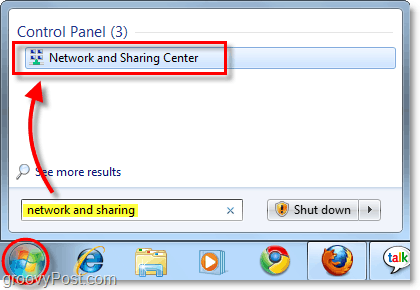
Trin 2
I vinduet Netværk og deling Klik det Skift avancerede delingsindstillinger placeret på venstre rude.
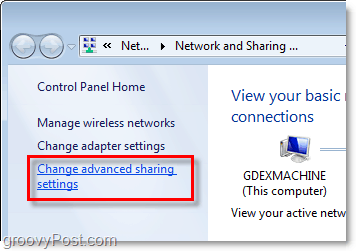
Trin 3
På siden Avancerede delingsindstillinger, Rulhelt til bunden. Her finder du afsnittet med titlen Adgangskodebeskyttet deling. Klik kuglen til den ønskede indstilling; der er to.
- Tænd adgangskodebeskyttet deling
eller
- Sluk for adgangskodebeskyttet deling
Når du har foretaget dit valg, skal du huske at gøre det Gem ændringer.
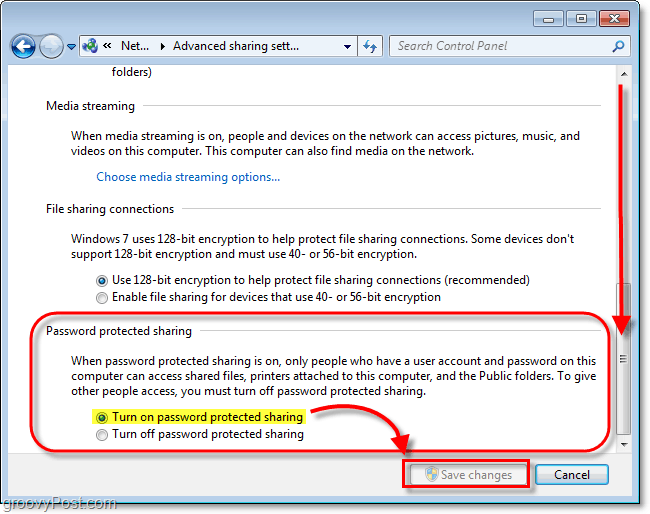
Hvis du har aktiveret adgangskodebeskyttet deling, skal brugere fra eksterne computere nu indtaste en Brugernavn og adgangskode til en eksisterende lokal bruger, der har en brugerkonto på den computer, hvor du lige har aktiveret beskyttelse. Dette tip er en fantastisk teknik til at holde uønskede besøgende ude.


